
Онлайн конструктор Plickers приобретает в России все большую популярность. Это объясняется неожиданным технологическим решением создателей проекта и тем, что для работы с ним вовсе не требуется наличие у учеников мобильных устройств.
Однако среди читателей Дидактора всё больше просьб дать подробное описание, как работать с данным конструктором.
Итак, прежде всего, вам необходимо зарегистрироваться.
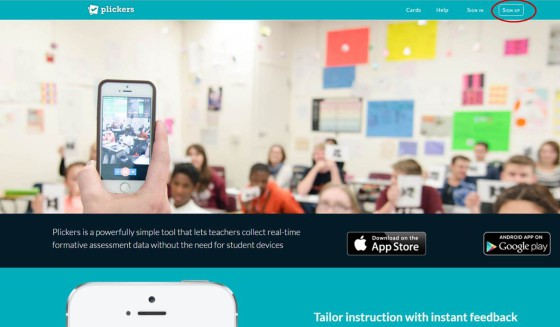
Это делается, как обычно. Перейдите по ссылке Sign Up в правом верхнем углу на другую страничку и внесите свои данные.
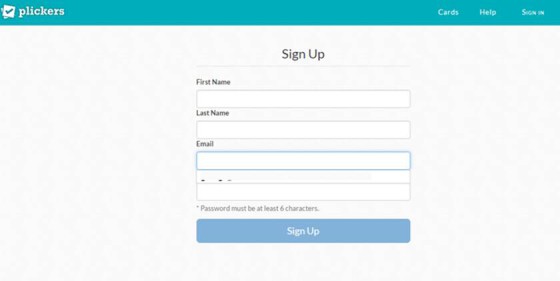
После того, как вы все заполнили, щёлкаете Sign Up.
В следующий раз входите по ссылке Sign In, вносите свой E-mail и пароль.
Теперь начинаем создавать свой класс. Переходим по ссылке Classes в конструктор класса.
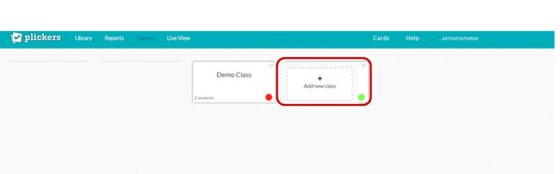
Выбираем команду «Создать новый класс» (Add new class).
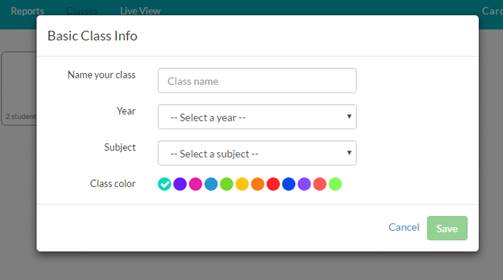
В появившемся окошке даём название классу, указываем возраст учеников, выбираем предмет. Щёлкаем Save (Сохранить). При желании можете подобрать цветной кружок, чтобы легче различать классы. Теперь переходим к самому главному.
НАЧИНАЕМ СОЗДАВАТЬ КЛАСС.
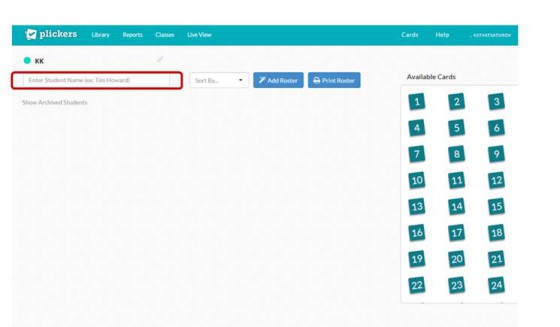
В окошке вверху слева пишем имя и фамилию ученика (или наоборот). Написали имя, фамилию, щёлкаем Enter. Сразу же рядом с данными ученика появится номер его карточки. Продолжаем формировать класс. В итоге получаем следующую картину:
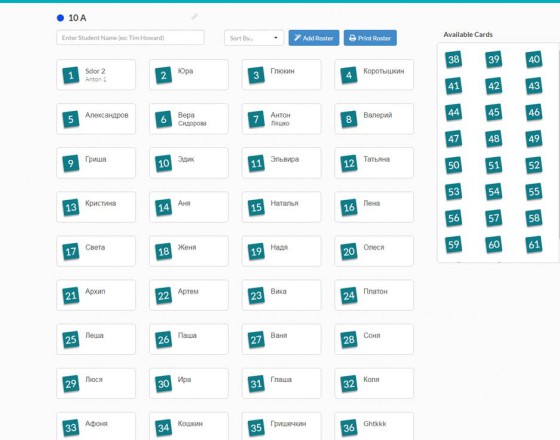
Список класса готов. Каждый ученик будет иметь свою карточку. Теперь необходимо карточки распечатать.
В главном меню находим ссылку Cards.

Выбираете тип карточек. Есть пакеты на 40 карточек или на 63. С нормальными вариантами ответов и более крупными. Загружаете файл PDF к себе на компьютер. Распечатываете. На каждом листе А4 расположены по две карточки. Разрезаете листы. Каждая карточка пронумерована.
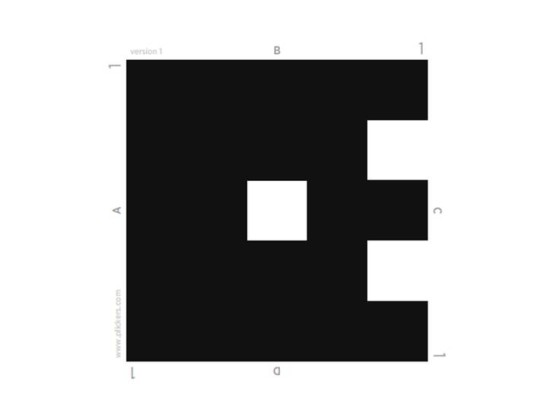
В каждом из углов вы увидите номер карточки. По бокам указаны номера ответов. Из опыта предлагаю вам на задней стороне подписать карточки. Перед тестом выдаёте их ученикам.
Наконец, приступаем к составлению теста. В главном меню находим ссылку Library (Библиотека).
В появившемся списке новых ссылок выбираем Nen Folder (Новая папка).
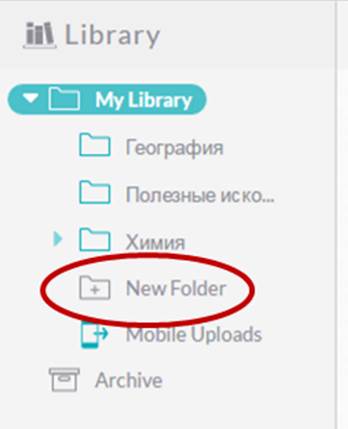
В появившемся окошке даём название своему тесту и щёлкаем Save (Сохранить).
В этой папке вы можете создавать ещё папки. Например, корневой папке вы даёте название предмета и параллель. А каждую новую папку вы называете темой теста.
Когда вы открыли пустую папку, вам предлагается составить вопрос теста:
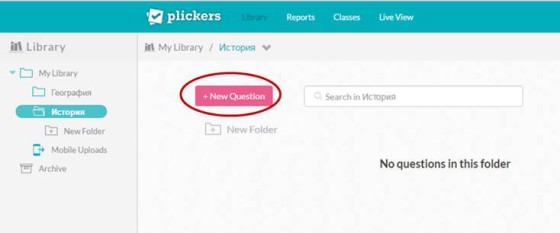
То есть щёлкаете по ссылке New Question.
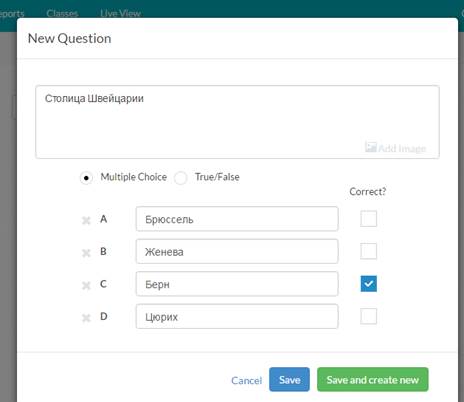
Составляем задание, указываем правильный вариант ответа.
В задание можно вставить изображение. Находим в окошке полупрозрачную надпись Add Image. Находим в одной из своих папок изображение и вставляем в задание.
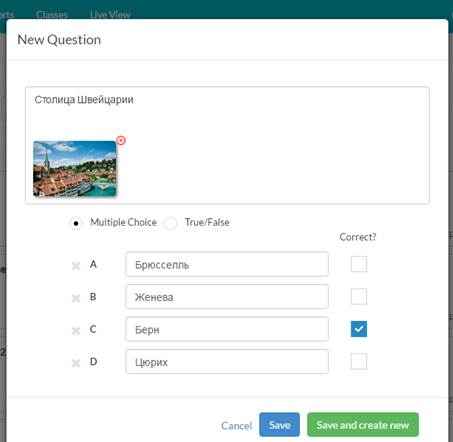
Щёлкаем по зелёной кнопке Save and create new (Сохранить и создать новый).
Аналогично работаем над вторым заданием и т.д. Сохраняем вопросы. В дальнейшем их можно редактировать, удалять, дополнять, отправлять в задания для других классов.
Все готово. Однако для полной работы нам необходимо установить Plickers на своё мобильное устройство (смартфон или айфон).
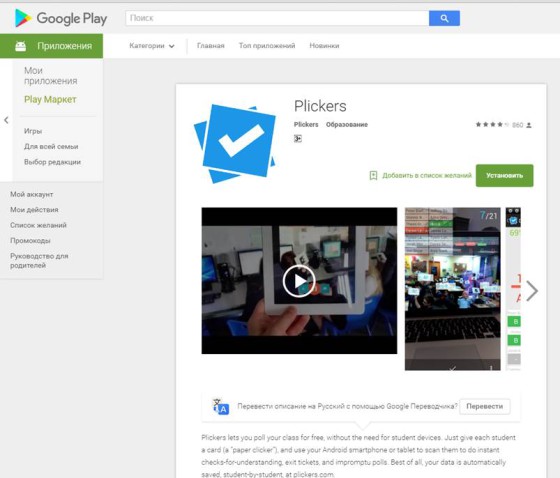
Когда вы установите программу, вам необходимо ввести свой аккаунт (то есть учётную запись), с помощью которого вы регистрировались на большом компьютере (ноутбуке).
В вашем смартфоне отобразятся все данные: и классы, и вопросы тестов. Выбираете класс, открываете нужную папку. Выбираем вопрос. Перед вами появятся четыре прямоугольника: три красных с неправильными ответами и один зелёный правильный.
Ниже этих прямоугольников появится ещё один с надписью ADD TO QUELLE. Сразу после касания появится новое окно с изображением камеры в правом верхнем углу. Коснулись изображения и начнётся сканирование класса.

Объясняете ученикам, что маркер необходимо развернуть к учителю с правильным ответом вверх.
Держите смартфон вертикально и сканируете поднятые маркеры. Фиксацию ответа вы увидите сразу по появляющимся прямоугольникам с именами учеников. Вы увидите насколько правильно отвечают ученики.
Для фронтальной работы вам необходимо синхронизировать свои действия между смартфоном и компьютером. В главном меню Plickers находите команду Live View. Эта страничка начнет работать тогда, когда вы начнёте сканировать ответы учеников на смартфоне.
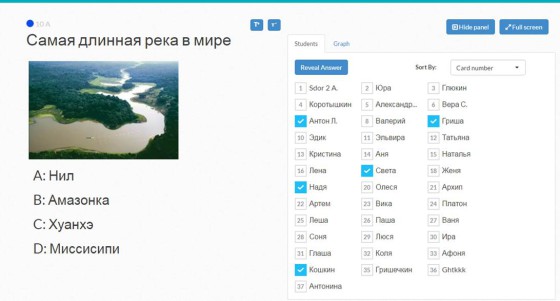
На большом экране появятся карточки учеников, которые уже ответили на задание.
Ставим галочку в нижней части смартфона, что означает, что сканирование закончено. Приступаем к следующему вопросу.
О подведении итогов тестирования вы можете прочесть в предыдущей статье о Plickes.
Желаю удачи!
Добрый день! После вашей первой статьи об этом чудесном конструкторе, сразу стала с ним работать, ибо проблем не было — я английский преподаю. Сначала я работала так с одним классом- распечатала карточки , и действительно, подписала их с обратной стороны, соответственно списку созданного класса и выдала деткам — они их наклеили на картон и теперь у каждого своя карта. Они ее носят постоянно в учебнике, Но..Когда я стала внедрять эту систему в другие классы и создавать второй класс, стало непонятно, что делать с номера обучающихся, которые при создании нового класса опять нумеруются под цифрами 1, 2, 3 , а вот номера карточек тоже под этими цифрами, хотя , к примеру эти номера (от 1 до 15) уже заняты другой группой, И что делать? У меня еще 25 лишних карточек после первой распечатки, и мне приходится подписывать их под другими номерами, в общем, неудобно, или я чего-то не допоняла((( Это единственный минус в Plickers
Добрый день, Светлана!
Нет никаких проблем! У меня уже 16 классов и это еще не все.
Номера в каждом классе начинаются с 1. Просто, когда Вы отправляете вопросы в очередь, Вы выбираете там нужный класс. Перед началом тестирования тоже выбираете нужный класс. Тогда номер 1 будет принадлежать уже другому ученику, хотя формально их карточки будут абсолютно внешне одинаковы.
Проблем не возникнет, если Вы никогда не планируете объединять этих учеников в одном тестировании.
У меня карточки отпечатаны, заламинированы, но не подписаны и всегда у меня. Раздать их по списку (который, кстати, открывается и виден прямо на экране) не занимает много времени.
На Вашем мастер-классе впервые увидела как работает этот конструктор и была удивлена. Спасибо за столь нужный подарок и четкие инструкции.
Добрый день! Подскажите, возможно ли редактирование созданных вопросов?
А у меня проблема такая (только вчера узнала об этом приложении, сегодня попробовала): правильные ответы считывает не тогда, когда соответствующая буква вверху, а наоборот — когда она внизу, т.е. карточка поднята вверх «тормашками».
Даже не готов ответить Вам. Специально повертел камерой. И все равно ответ выходит правильный, когда буква вверху. Попробуйте перезапустить опрос.
Перезапускала. Телефон переворачивала. Новый опрос создавала. Всё также. И ещё: дома тренировалась — вопросы с телефона, как и нужно, перелистывались. А в классе — нет. Отчего это зависит?
Возможно с уровнем сигнала. Но раз ответы «вверх тормашками», то возможны и другие «глюки»
Здравствуйте! А почему календарь заканчивается число 19 ноября 2016 г? Далее дни зачеркнуты, не активны.
Добрый день.Буду очень признательна,если сможете мне помочь.Дело в том,что моч камера то видит коды,но не все распознаёт,а то совсем не в видит.Что можно сделаь? Может мой телефон не подходит?
Татьяна, добрый день! Вы разобрались в причине не правильного считывания ответов? У меня такая же проблема на сегодняшний день… Прошло уже два года…может разработчики просто дают нам понять, что нужно покупать набор карточек , который будет правильно все отображать??? 🙂
Здравствуйте! У меня такая же проблема, как и у Татьяны. Запустила тест, а во время сканирования камера считывает не те ответы, которые дети показывают. Помогите разобраться очень нужно показать такую работу на открытом уроке.
это можно изменить в настройках программы на смартфоне — когда включена камера, рядом с кнопкой очистки результатов есть кнопочка «rotate answers», если ее нажать, то программа будет считывать верные ответы с верхнего края карточки (в вашем случае). Если нажать еще раз с левой, еще раз с нижней и так по часовой стрелке.
Спасибо Вам, добрый человек! Но можно уточнить: т.е. я включаю программу и сразу должна на эту кнопочку нажать? Обязательно поэкспериментирую.
Всё получилось! Спасибо Вам!
Огромное спасибо за помощь.
Спасибо ВАМ ОГРОМНОЕ!!! я уже была в отчаянии… вроде заработало :))))
Ольга, Вам ответили? Помогли?
Спасибо за совет, правда, пока ждала его, сама в этом разобралась.
Правильно ли я поняла, что можно использовать один комплект распечатанных карточек для всех своих классов? Или все-таки каждому классу — свой комплект?
Добрый день, Елена Юрьевна! Да. Возможен один комплект карточек на все классы. Но в этом случае открываете сначала класс, а затем викторину. Ваш вопрос стал поводом написать отдельную статью о практическом использовании данного сервиса
Спасибо!
Применяю это приложение на уроках, и эмоции от него только положительные! Карточки ламинировала, думала, сканер не возьмет. Все отображается, и карточки не портятся. Сделала стенд, с номерами, ребята сами берут маркеры, после опроса на место цепляют.
А как быть при создании теста с введением математических формул? Есть ли возможность использовать редактор формул?
Елена Юрьевна, я не математик, но в программе есть возможность вставлять изображения. Вы можете формулы сохранять в формате JPEG и вставлять в качестве задания.
Подскажите, пожалуйста, есть ли смысл пробовать этот конструктор тестов в классе, в котором около 30 учеников? Не слишком ли долго будет происходить сканирование ответов? Пытаюсь проанализировать все сложности заранее.
Елена Юрьевна! У меня в 8 классе 31 человек. Ничего невозможного для Plickers нет. Начните с 5 вопросов. Просто надо учеников приучить поднимать одновременно карточки и держать перпендикулярно вашему прибору для сканирования (телефон, планшет), которое вы делаете, обводя поочередно всех ребят.
Надежда, спасибо!
Здравствуйте! Не очень поняла: карточки перпендикулярно устройству учителя? Или, может быть, параллельно?
Добрый день! Карточки дети направляют на учителя, точнее на его смартфон. Учитель должен увидеть в камере смартфона карточки с QR-кодами. Тогда сканер начнет реагировать.
Добрый день, подскажите, пожалуйста, как поделиться вопросами из библиотеки с другими учителями?
Добрый день, Александра! Этот сайт не предполагает коллекцию уроков. Вы можете поделиться своей библиотекой лишь отправив им отдельно вопросы или дать свой пароль, что конечно, я не рекомендую.
Здравствуйте! Все сделала, но при нажатии на значок камеры сканирование не происходит. Что можно сделать? Спасибо
Доброе утро, Лариса! Хотелось бы уточнить все Ваши шаги. Тогда можно будет разобраться где допущена ошибка. Напишите мне на почту: georgii_ast@mail.ru
Добрый день. Подскажите пожалуйста в чем дело, телефон НТС не распознает карточки, а планшет распознает неправильно ответы (сам планшет переворачивал, нет результата)
с планшетом разобрался, а вот телефон все равно не распознает
Добрый день. Я создала класс, как можно из этого списка удалить ученика
Здравствуйте, Елена! Публикую вместо комментария небольшую заметку в Дидакторе. Возможно, ещё у кого-то появится эта проблема.
Добрый день !Буду рада,если подскажите.что я делаю не так.При сканировании моя камера видит не все коды, а иногда не видит совсем.Это всё происходит очень долго.Мне кажется всё дело в камере.Как быть?Я попыталась скачать приложение с камерой.Но при запуске сканирования,открывается моя родная камера.Телефон Prestigio.Спасибо.
Добрый день, Лариса! Причин может быть несколько. Некоторое зависание при сканировании карточек учеников и при открытии онлайн опроса возможно при низкой скорости интернет-соединения.При сканировании должна подключиться Ваша камера, но уже в приложении Plickers, которое Вы загрузили к себе на смартфон. Хотел уточнить, у Вас телефон или смартфон Prestigio?
Возможно ли распечатать созданные тесты?
Подскажите, пожалуйста, какие требования к вай -фаю? Дома всё прекрасно работает! А в школе вопросы вообще не выводятся на экран. Пробовала с мобильный интернетом на смартфоне — тоже ничего. Спасибо заранее.
Здравствуйте, Татьяна! Возможно в школе у вас проблема с фильтрацией. На расстоянии сложно определить причину.Потребности в скорости интернет-соединения у Plickers не очень большие.
ЗДРАВСТВУЙТЕ. ПОДСКАЖИТЕ ПОЖАЛУЙСТА , ПОЧЕМУ ПРИ ОТКРЫТИИ СЛЕДУЮЩЕГО ВОПРОСА ,ВЫХОДЯТ ВАРИАНТЫ ОТВЕТА ПРЕДЫДУЩЕГО?
Проверьте ещё раз редактирование вопросов.Или очистите данные на смартфоне и начните заново
Большое спасибо Вам! Моим ученикам очень нравится работать с QR кодами.После обработки ответа на вопрос, мы с детьми разбираем правильность выбранного ответа. Таким образом, проводится своевременная работа над ошибками.
Здравствуйте! Как можно редактировать, удалять, дополнять вопросы? Сохранил вопросы, а галочку напротив правильных не поставил. Спасибо.
Добрый день, Рустам! Такая возможность есть. Открываете свою викторину. Находите нужный вопрос. В правом верхнем углу щёлкаете по галочке. Открывается небольшое меню. Находите команду «Изменить вопрос». Открываете и вводите необходимые коррективы.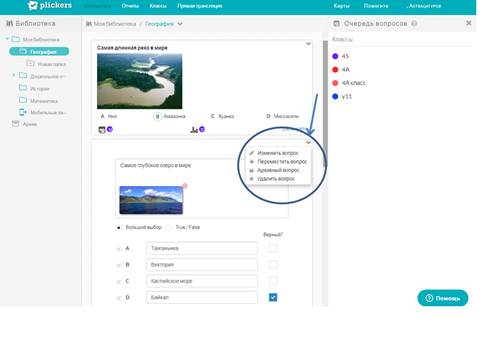
Большое спасибо)
А что ученики должны делать с карточками? Почему не объясняете ?
Добрый день, Александра! Видимо, я сделал слабый акцент в статье на этот ньюанс: в статье было написано Объясняете ученикам, что маркер необходимо развернуть к учителю с правильным ответом вверх. Напоминаю, на маркере с четырёх сторон буквы-варианты ответов. Дети разворачивают маркер с правильным вариантом вверх и показывают учителю.
подскажите как на телефоне поменять аккаунт, т.е. зайти в другой аккаунт.
Доброе утро! Вам необходимо открыть приложение. В верхнем правом углу есть три точки. Нажимаете. Выбираете команду Sign out (выйти). Затем создаёте другой аккаунт.
Здравствуйте! Прошу помощи! Все шаги делала последовательно по инструкции… Во время пробного тестирования (просто расставила несколько карточек на столе) обнаружила, что заранее правильный ответ он сканирует как НЕ правильный… т.е. вверху карточки буква С (это правильный ответ на вопрос), а результат после сканирования он выдает, что был выбран вариант D… пробовала много раз на разных вопросах…
Добрый день. Появилась новая версия Plickers4.2 . Отличается от старой,трудно перестроиться. Нужен мастеркласс для чайников. В бесплатной версии задать можно только пять вопросов. Это я так поняла , может ошибаюсь. А ещё почему-то не могу зайти под своим паролем с Айфона.
Доброе утро, Елена! Давно не заходил в Plickers. Ознакомлюсь, обязательно сообщу.
Добрый день. Я создала классы, но не вижу, где можно создать карточки. нет слова Card
Доброе утро, Анна! Посмотрите мою последнюю статью о данном приложении. Там сообщается о всех изменениях, в том числе и где найти и распечатать карточки.
Не получается включить режим реального времени: вообще нет верхнего меню
Доброе утро, Татьяна! Да, теперь в Plickers многое изменилось. Теперь перенесено в боковые панели. Посмотрите в Дидакторе статью РЕВОЛЮЦИЯ В PKICKERS. Плюсы и минусы. И Вам многое станет понятным. И не забудьте обновить приложение на своём смартфоне. Будут ещё вопросы обращайтесь.
Добрый день ! Помогите пожалуйста !!! В прошлом году открыла аккаунт в plickers создала классы, задания , но к сожалению ушли на дистант — работать так и не было суждено. ((( Сейчас очень хочу работать с трудом получилось возобновить аккаунт . Моя страничка открывается все видно и классы, и созданные задания , но совершенно невозможно работать, классы не редактируются , задания не открываются, новые классы не возможно создавать. Что мне делать? Как мне отписаться от старого аккаунта и создать новый?
Здравствуйте Вардуи! Проверьте, пожалуйста. Вы случайно не вошли в платный режим? Бесплатно всё должно работать. Если вы уверены, что хотите удалить свою учетную запись, то сообщите об этом в службу поддержки сервиса: support@plickers.com Но учтите, у Вас пропадёт всё. Конечно, надо написать письмо на английском. Если у Вас возникнут трудности, просто воспользуйтесь онлайн переводчиком.
Здравствуйте. Как выйти с этой программы. Чтобы я изменила свой гугл аккаунт. У меня с телефоном они не связаны. Нде выход, я не могу найти
Добрый вечер! Для того, чтобы выйти из программы, вам надо открыть свой профиль и нажать Sign out of Plickers (Выйти из Plickers).